Пошаговое руководство по созданию новой учетной записи Facebook (2023 г.)
Берта Вентура, 5 января 2023 г.
Вы думали о создании учетной записи Facebook? Возможно, вы еще не решили присоединиться к этой социальной сети, но вам интересно. Или, может быть, вы хотите создать бизнес-страницу на Facebook? Или, возможно, вы уже используете его регулярно, но хотите знать, как вы можете дополнительно настроить свою учетную запись и лучше настроить параметры конфиденциальности.
Facebook, теперь известный как Meta, представляет собой сеть, которая предлагает своим пользователям множество возможностей. В этом руководстве мы покажем вам как шаг за шагом создать учетную запись Facebook и настроить все параметры, чтобы получить от нее максимальную отдачу.
Создание учетной записи Facebook – это первый шаг к созданию рекламы Facebook и продвижению вашего бренда, так что приступим!
Как создать новую учетную запись Facebook: шаг за шагом
Введите ваше имя, адрес электронной почты или номер мобильного телефона, пароль , дата рождения и пол. Если система указывает, что ваш пароль недостаточно надежен, попробуйте добавить больше символов или объединить буквы верхнего и нижнего регистра.
Если система указывает, что ваш пароль недостаточно надежен, попробуйте добавить больше символов или объединить буквы верхнего и нижнего регистра.
Нажмите Создайте учетную запись (помните, что для этого вам должно быть не менее 14 лет).
Наконец, вам нужно подтвердить адрес электронной почты или номер мобильного телефона , который вы ввели ранее. Чтобы подтвердить электронное письмо, нажмите или коснитесь ссылки в полученном электронном письме с подтверждением. Для подтверждения номера сотового телефона необходимо ввести полученный по SMS код в поле Подтвердить, которое появится при входе в систему.
Со своего мобильного телефона
Первое, что вам нужно сделать, чтобы создать учетную запись Facebook, – это установить приложение Facebook на свой мобильный телефон. Для этого перейдите в соответствующий магазин приложений (App Store для iPhone и Google Play для телефонов Android), найдите приложение Facebook и загрузите его.

Если у вас проблемы с местом на мобильном телефоне, вы можете загрузить Facebook Lite, сокращенную версию приложения Facebook. Установка занимает гораздо меньше времени, но сохраняет те же основные функции, что и обычное приложение.
После загрузки и установки приложения откройте его. На главном экране нажмите Создать учетную запись Facebook.
Затем нажмите Далее.
Введите свое имя и фамилию.
Введите дату своего рождения.
Введите свой пол.
Введите номер своего мобильного телефона для подтверждения.
Выберите пароль.
Наконец, нажмите «Регистрация». Если есть проблема с вашим паролем, система попросит вас вернуться и изменить его.
И все! Приложение автоматически войдет в систему. Вы можете указать ему запомнить свой пароль, чтобы вы могли войти в систему, коснувшись приложения, без необходимости каждый раз записывать свои данные.
Как получить больше от вашей учетной записи Facebook
Если вы выполнили описанные выше шаги, вам уже удалось создать собственную учетную запись Facebook. Добро пожаловать! Давайте посмотрим, как использовать эту социальную сеть и воспользоваться различными возможностями, которые она предлагает.
Персонализируйте свою учетную запись Facebook
Ваша учетная запись Facebook похожа на рекомендательное онлайн-письмо, которое позволяет другим пользователям найти вас. Вот почему после создания учетной записи следующее, что вам нужно сделать, это персонализировать ее.
Для начала измените свой профиль и фотографии обложки, поскольку они являются наиболее заметными элементами.
- Ваша фотография профиля , как следует из названия, представляет собой круглое изображение, которое представляет вас. Имейте в виду, что он будет появляться всякий раз, когда вы публикуете или комментируете на Facebook.
 Большинство пользователей используют какой-либо портрет, но это не обязательно. Вы можете выбрать любое изображение, которое вам нравится и с которым вы хотите ассоциироваться. Чтобы увидеть в хорошем качестве, изображение должно быть не менее 180 пикселей в длину.
Большинство пользователей используют какой-либо портрет, но это не обязательно. Вы можете выбрать любое изображение, которое вам нравится и с которым вы хотите ассоциироваться. Чтобы увидеть в хорошем качестве, изображение должно быть не менее 180 пикселей в длину. - Фото обложки , с другой стороны, имеет прямоугольную форму и может быть видна только тогда, когда другие пользователи входят непосредственно в вашу стену или наводят курсор мыши на имя вашего профиля только на рабочем столе. Его большой размер делает его идеальным для таких изображений, как ваш любимый пейзаж, иллюстрация или фотография, на которой вы занимаетесь своим хобби. Ширина должна быть не менее 720 пикселей.
- Когда у вас есть профиль и фотографии на обложке, обновите биографическую информацию. Вы можете нажать «Обновить информацию» и заполнить поля, которые вас больше всего интересуют. Например, места, где вы работали и учились, места, где вы жили, важные события и т.
 д.
д. - Наконец, у вас есть раздел Введение в левом углу (под картинками). Здесь вы можете ввести очень короткий текст (максимум 101 символ), который вас характеризует.
Поиск контента, опубликованного другими людьми
Суть социальной сети заключается в том, чтобы видеть, что публикуют другие люди, и делиться своим контентом. Для этого у вас есть разные варианты.
Добавление друзей является фундаментальным шагом. В отличие от других сетей, где вы подписаны на незнакомцев, в Facebook обычно добавляют в контакты только тех, кого вы знаете. Для этого выполните следующие действия:
- Нажмите на строку поиска в верхней части Facebook.
- Введите имя вашего друга и щелкните значок увеличительного стекла. Если вы их не видите, попробуйте нажать «Люди».
- Чтобы отправить кому-то запрос на добавление в друзья, нажмите «Добавить в друзья» рядом с фотографией его профиля. Если они примут, вы сможете увидеть их сообщения.

Вы также можете найти друзей, загрузив свои контакты с мобильного телефона или воспользовавшись функцией «Люди, которых вы можете знать», где они покажут вам предполагаемых людей, которых вы, возможно, знаете.
Другой способ просмотра и обмена сообщениями — присоединиться к группе. На Facebook есть группы, посвященные множеству разных тем, с тремя уровнями конфиденциальности:
- Открытые группы: вы можете присоединиться в любое время и пригласить других людей. Просто нажмите «Присоединиться к группе». Любой может видеть информацию и контент в группе.
- Закрытые группы: чтобы присоединиться, вы должны использовать кнопку, чтобы запросить вашу запись, и дождаться одобрения администратора. Любой может видеть описание группы, но сообщения являются частными.
- Секретные группы: вы можете присоединиться, только если вас пригласили, так как их невозможно найти. Только участники группы могут видеть информацию и контент.

Наконец, вы также можете просматривать общедоступный контент через фан-страницы. Вы можете увидеть публикации на странице, зайдя на нее напрямую или нажав «Нравится» или «Подписаться», чтобы они появились в разделе новостей.
Публикация собственного контента
Готовы поделиться своими мыслями со всем миром? Просто выполните следующие действия:
- В верхней части раздела новостей или биографии нажмите «Опубликовать».
- В появившемся окне вы можете опубликовать текстовое обновление (и настроить его с помощью цветов) или щелкнуть тип сообщения, которым хотите поделиться. Если вы хотите увидеть все варианты, нажмите на значок с тремя точками справа. Например, вы можете выбирать между фото и видео, местами, наклейками и т.
 д. Вы также можете отмечать других друзей в публикации.
д. Вы также можете отмечать других друзей в публикации. - Затем выберите, с кем вы хотите поделиться этим сообщением. Опция по умолчанию — с вашими друзьями на Facebook, но вы также можете сделать ее общедоступной, не показывать ее некоторым друзьям, показывать ее только выбранным контактам или оставить ее закрытой, что означает, что ее будете видеть только вы.
- Нажмите Опубликовать.
Чтобы опубликовать в группе , вам нужно будет выбрать группу и, оказавшись внутри, нажать «Написать что-нибудь». Как и в случае с информацией, которую вы публикуете на своей стене, у вас есть различные варианты, такие как текст, фотографии или видео, опросы, добавление файлов и т. д. В последнем разделе этого руководства мы объясним, как создать свой.
Изменить параметры конфиденциальности
Конфиденциальность – это одна из проблем, которая больше всего беспокоит пользователей Facebook, поэтому крайне важно настроить ее с самого начала. Чтобы просмотреть и изменить параметры конфиденциальности на Facebook, нажмите стрелку в правом верхнем углу и оттуда нажмите «Настройки». Затем выберите «Конфиденциальность» в меню левой боковой панели.
Чтобы просмотреть и изменить параметры конфиденциальности на Facebook, нажмите стрелку в правом верхнем углу и оттуда нажмите «Настройки». Затем выберите «Конфиденциальность» в меню левой боковой панели.
Оказавшись там, потратьте некоторое время на изучение вариантов и выбор наиболее подходящих. В частности, обратите внимание на следующее:
- Кто может видеть ваши публикации: По умолчанию только ваши друзья могут видеть ваши публикации. Но вы также можете сделать свои сообщения общедоступными, чтобы их мог видеть только определенный список друзей, фильтруя по местоположению, по институту, в который они ходили, и т. д. Короче говоря, у вас есть целый мир для исследования.
- Кто может найти профиль: Здесь вы можете решить, могут ли другие люди на Facebook связываться с вами, видеть ваш адрес электронной почты или номер телефона или даже доступен ли ваш профиль для поисковых систем, таких как Google.
- Какие объявления будут вам показаны: Этот параметр также находится в разделе «Настройки», но вместо «Конфиденциальность» вы должны нажать «Настройки рекламы».
 Здесь вы можете запретить рекламодателям использовать информацию о вас для показа вам персонализированной рекламы. Вы также можете редактировать категории интересов (темы, которые, по мнению Facebook, вас интересуют и которые используются для показа вам персонализированной рекламы).
Здесь вы можете запретить рекламодателям использовать информацию о вас для показа вам персонализированной рекламы. Вы также можете редактировать категории интересов (темы, которые, по мнению Facebook, вас интересуют и которые используются для показа вам персонализированной рекламы). - Какая информация профиля отображается другим: Чтобы изменить эти параметры, вам нужно перейти на домашнюю страницу своего профиля, нажать «Информация», а затем перейти к «Основная и контактная информация». Оказавшись здесь, вы можете увидеть все параметры (мобильный телефон, электронная почта, почтовый индекс, отношения) и решить, кто может их видеть.
Как создать бизнес-страницу в Facebook
Страницы Facebook используются для продвижения компаний и брендов, но вы также можете использовать их для связи с другими поклонниками артиста, продвижения своего веб-сайта или блога или создания сообщество вокруг интересующей вас темы. Чтобы создать собственную бизнес-страницу на Facebook, выполните следующие действия.
Перейдите на страницу создания страницы: www.facebook.com/pages/create/
Выберите тип страницы, которую хотите создать. Всего существует шесть категорий: местное место или бизнес, компания, организация или учреждение, бренд или продукт, артист, музыкальная группа или общественный деятель, развлечения и дело или сообщество. Ваш может не совсем соответствовать этим типам, но не беспокойтесь: выберите тот, который работает лучше всего.
Выберите название своей страницы. Это очень важный шаг, поскольку имя страницы позволяет другим людям найти ее. Чтобы помочь вам выбрать хорошее имя, вы можете подумать о том, как вы будете искать страницу на эту тему.
Выберите профиль и обложку. Чтобы они выглядели хорошо, убедитесь, что они имеют рекомендуемые размеры: 180 x 180 пикселей для фотографии профиля и 851 x 315 пикселей для обложки. Позже вы можете вернуться к этой опции и выбрать слайд-шоу или видео для обложки.

Выберите, хотите ли вы автоматически отвечать на сообщения, отправленные вам другими пользователями.
Заполните информацию на вашей странице. Здесь у вас есть четыре различных категории для заполнения: общие, контактные (телефон, Интернет, электронная почта и связанные ссылки), местоположение (только для предприятий с физическим местонахождением) и расписание.
Настройте вкладки, отображаемые на странице, и добавьте кнопку призыва к действию, например, чтобы пользователи могли связаться с вами или загрузить ваше приложение.
С его помощью вы можете научиться создавать бизнес-страницу после того, как создадите для себя учетную запись Facebook.
У тебя получилось! Ваша страница готова к показу всему миру. Чтобы получить больше подписчиков и создать сообщество, помните, что важно часто публиковать контент: ссылки, фотографии, видео и т. д. Также очень важно отвечать на комментарии и сообщения ваших подписчиков.
Как найти учетную запись Facebook по номеру телефона 2023
Если вы когда-нибудь пытались найти кого-то на Facebook, вы знаете, что это может быть проблемой.
Имея миллиарды пользователей, вы редко сталкиваетесь с именем только с одним результатом поиска.
И если вы ищете кого-то с обычным именем, вы можете столкнуться с сотнями результатов. Обнаружение человека, которого вы хотите, может занять несколько часов!
Но если у вас есть номер телефона, то у вас может быть и ярлык.
Давайте посмотрим, как найти учетную запись Facebook с номером телефона — следуют некоторые обходные пути, которые можно попробовать, если вы столкнетесь с препятствиями.
Как найти учетную запись Facebook по номеру телефона
Процесс поиска компании на Facebook, если у вас есть ее номер телефона, очень прост.
В этом случае я планировал посетить ресторан и хотел посмотреть, публикуются ли их блюда дня на Facebook.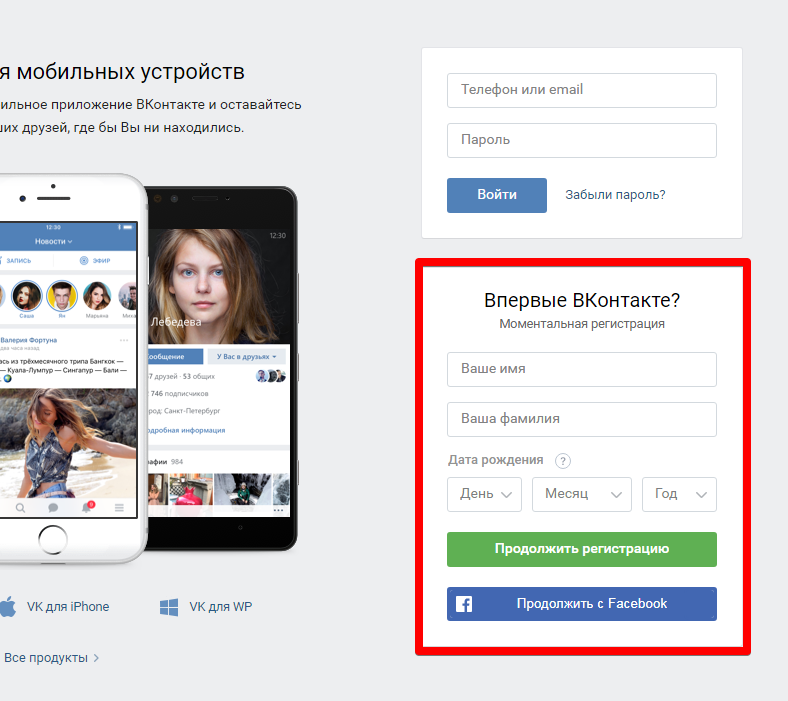
К сожалению, в настоящее время люди, или то, что Facebook называет личными профилями, больше не отображаются в результатах поиска. Однако попробовать стоит, так как Facebook постоянно меняется!
Если вы не можете найти человека по номеру телефона, у меня есть пара советов, как использовать этот номер, чтобы сузить область поиска, так что продолжайте читать.
Сначала рассмотрим основной процесс в браузере.
Он работает одинаково на компьютере, планшете или телефоне в браузере:
- Перейдите на facebook.com и войдите в систему, если вы еще этого не сделали.
- Щелкните строку поиска в верхней части экрана.
- Добавьте номер телефона искомой учетной записи и нажмите «Ввод».
Не забудьте указать код города, чтобы увеличить шансы на успех. Но не беспокойтесь о форматировании. Вы можете просто ввести целое число без дефисов.
Если номер телефона связан с учетной записью Facebook, вы должны увидеть правильный результат в верхней части страницы. В моем поиске Karen’s Cafe & Catering оказалось в верхней части вкладки Все, а также вкладок Страницы и Места.
В моем поиске Karen’s Cafe & Catering оказалось в верхней части вкладки Все, а также вкладок Страницы и Места.
Затем вы можете щелкнуть результат поиска и перейти на страницу Facebook.
Как использовать мобильное приложение для поиска учетной записи с номером телефона
Процесс в мобильном приложении немного отличается, но работает одинаково в версиях приложений Google и iOS.
- Откройте приложение Facebook.
- Коснитесь значка поиска в зеркале в правом верхнем углу.
- Добавьте номер телефона в виде последовательности цифр без разрывов и форматирования, включая код города.
- Нажмите «Поиск», и вы должны получить нужный результат в верхней части страницы.
Затем вы можете следовать результатам поиска, чтобы найти страницу компании в Facebook. Ниже вы можете видеть, что я получил те же результаты в приложении FB, что и в браузере.
Итак, миссия по поиску бизнеса выполнена. Но как насчет человека?
Проблемы с поиском кого-то на Facebook по номеру телефона
В связи с тем, что в последнее время особое внимание уделяется конфиденциальности, кажется, что возникает больше проблем с поиском номера телефона на Facebook.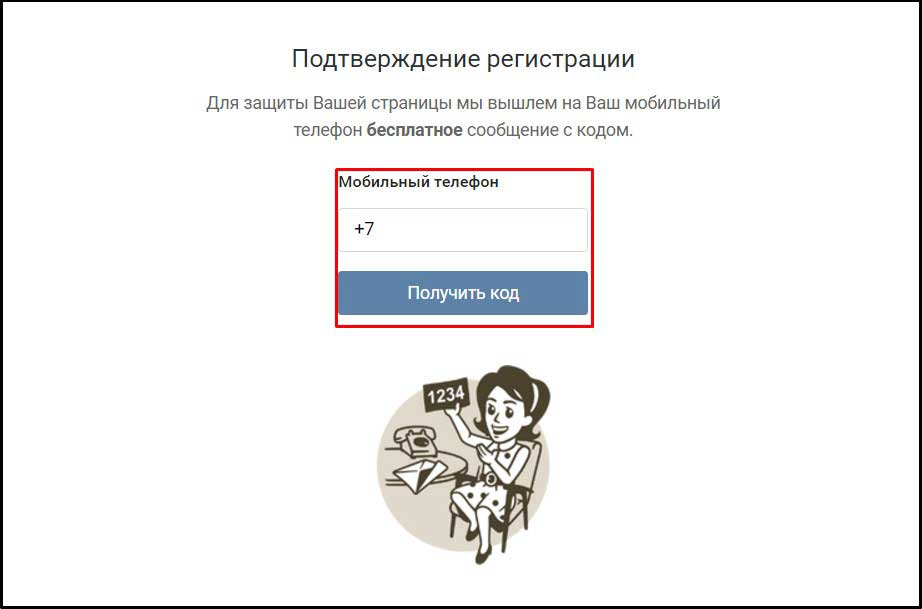
Например, если у вашего потенциального друга в FB есть настройка конфиденциальности, такая как «друзья друзей» в его номере телефона, вы не сможете найти его, если у вас нет общих друзей.
Ваш поиск выдаст множество случайных результатов, но не вашего друга!
Иногда это даже не работает, когда ты уже с кем-то дружишь.
Но вот несколько приемов, которые помогут вам сузить результаты поиска, если у вас есть номер телефона.
Найдите кого-нибудь на Facebook по номеру телефона и имени
Если вы знаете имя человека, используйте код города его номера телефона, чтобы сузить местоположение.
Допустим, я ищу Джейн Доу по телефону 256-555-5555.
Просто зайдите в Google и введите «код города 256» — заменив код города вашего номера телефона на 256 😉
Теперь я вижу, что Джейн Доу жила или когда-то жила в Алабаме. Крупнейший мегаполис — Хантсвилл.
Так что я могу искать в Facebook «Джейн Доу Алабама» или «Джейн Доу Хантсвилл», чтобы сузить результаты поиска и упростить поиск моего друга.
Найдите кого-нибудь на Facebook с номером телефона и БЕЗ имени
Если вы не помните полное имя человека или не знаете его правильного написания, попробуйте выполнить этот дополнительный шаг.
Просто зайдите в Google и введите «обратный поиск номера» или «обратный поиск телефона».
Щелкните один из веб-сайтов в результатах поиска. Введите номер телефона. Вы даже можете найти их учетную запись Facebook таким образом!
По крайней мере, согласно тому, что мне сказал AnyWho:
У вас будет доступ к предварительному просмотру отчета по номеру (256) 555-5555. Полный отчет может содержать все виды личной информации о владельце. Эта информация может включать имя , адреса, дополнительную контактную информацию, учетные записи социальных сетей , фотографии и многое другое.
Справедливое предупреждение: возможно, вам придется просмотреть многочисленные всплывающие окна, создать учетную запись и заплатить комиссию.
И если вы не найдете учетную запись Facebook, по крайней мере, вы должны узнать имя. Теперь вы можете искать их, как в разделе выше.
Самый простой способ найти кого-то на Facebook по номеру телефона
Иногда стоит быть прямым! Просто напишите номер телефона и попросите ссылку на их учетную запись FB. Или дайте свой и попросите их отправить вам запрос на добавление в друзья.
Если они тоже не хотят, то подумайте, стоит ли вам все равно пытаться их найти.
Вы также можете прочитать: Почему я не могу отправить запрос на добавление в друзья на Facebook?
Как найти идентификатор Facebook с помощью мобильного номера
Итак, мы увидели, что если у кого-то есть номер мобильного телефона, указанный в списке и доступный для поиска, это может помочь вам найти его. После этого вы также можете использовать его, чтобы найти их идентификатор Facebook или имя пользователя.
После того, как вы выполнили вышеуказанный процесс и нашли их учетную запись, нажмите на их имя.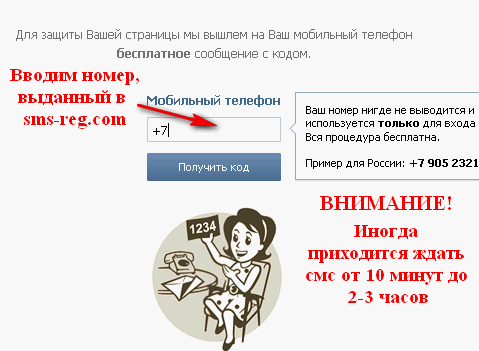 Это приведет вас к их профилю.
Это приведет вас к их профилю.
Их идентификатор или имя пользователя будут указаны в URL-адресе в верхней части страницы. Это будет выглядеть примерно так: «www.facebook.com/namenumber/»
Часть «namenumber» будет их идентификатором на Facebook.
Примечание: , если они установили имя пользователя или «личный URL», это то, что вы найдете — , а не их идентификационный номер . Я не знаю способа найти их идентификационный номер, который действительно работает в 2023 году. Если вы знаете, сообщите нам об этом в комментарии!
С другой стороны, если вы знаете их идентификатор и , а не номер телефона, вы можете использовать идентификатор для их поиска и поиска их профиля. Или просто введите его после «facebook.com/», чтобы сразу перейти к их профилю.
Поиск друзей на Facebook
Найти друзей на Facebook может быть сложно из-за большого количества пользователей.
Если вы знаете их номер и он доступен для поиска, вы можете найти их таким образом.


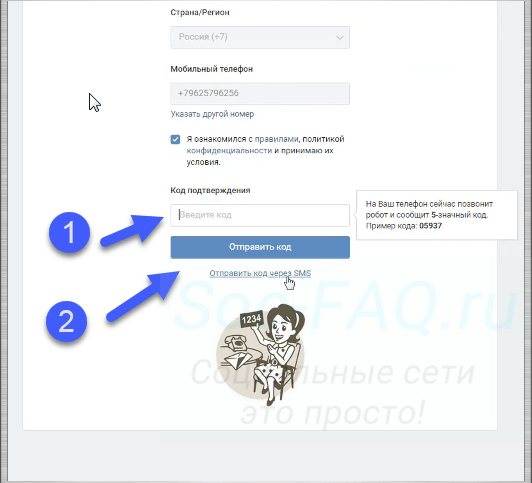 Большинство пользователей используют какой-либо портрет, но это не обязательно. Вы можете выбрать любое изображение, которое вам нравится и с которым вы хотите ассоциироваться. Чтобы увидеть в хорошем качестве, изображение должно быть не менее 180 пикселей в длину.
Большинство пользователей используют какой-либо портрет, но это не обязательно. Вы можете выбрать любое изображение, которое вам нравится и с которым вы хотите ассоциироваться. Чтобы увидеть в хорошем качестве, изображение должно быть не менее 180 пикселей в длину.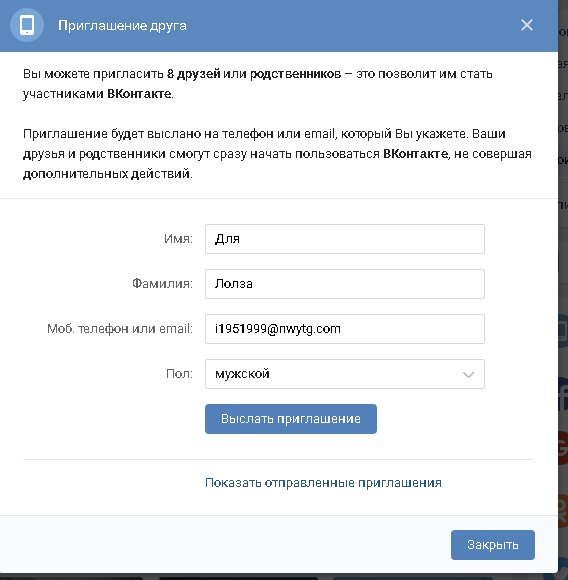 д.
д.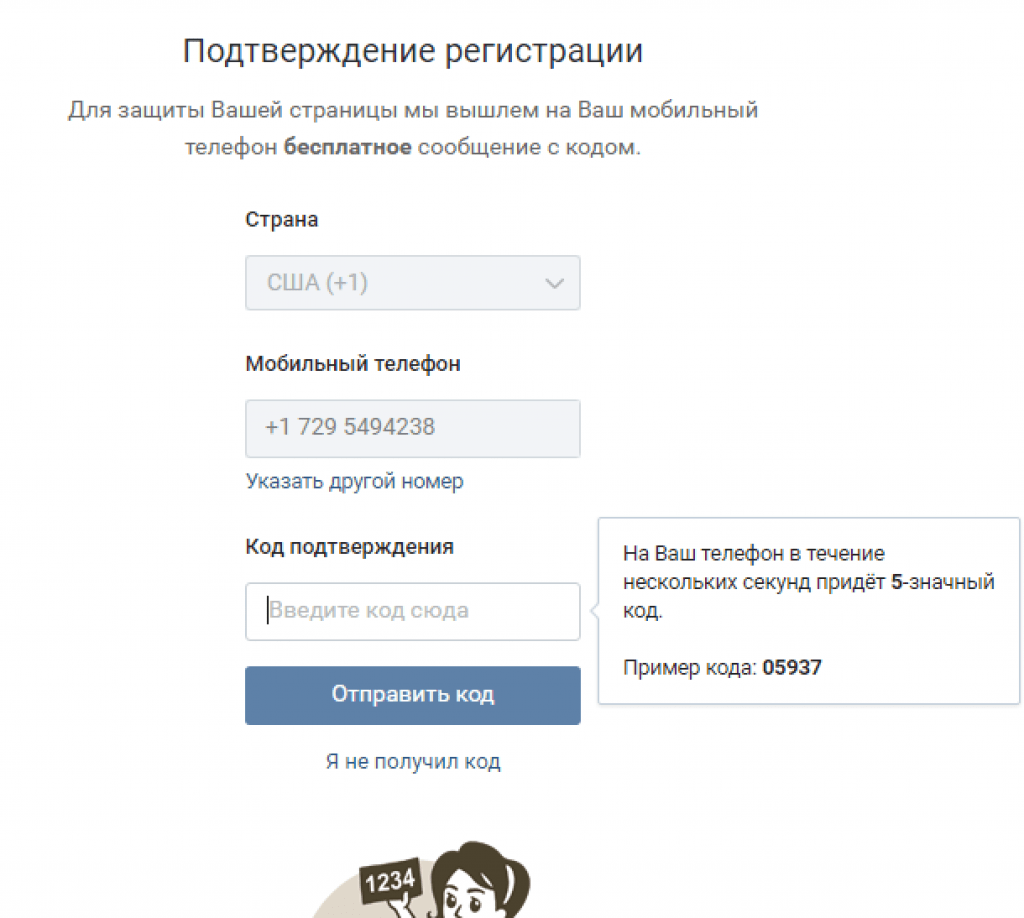
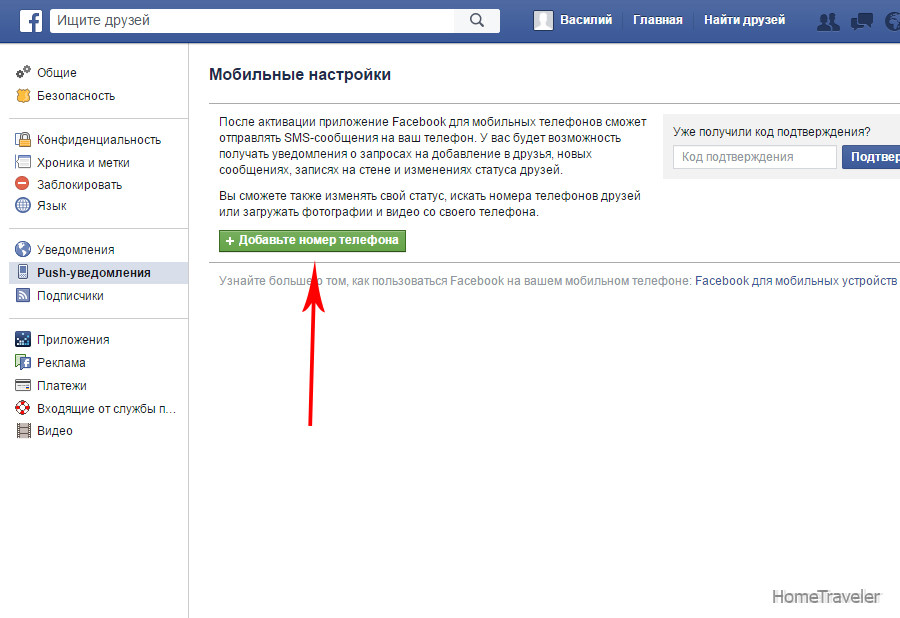
 д. Вы также можете отмечать других друзей в публикации.
д. Вы также можете отмечать других друзей в публикации.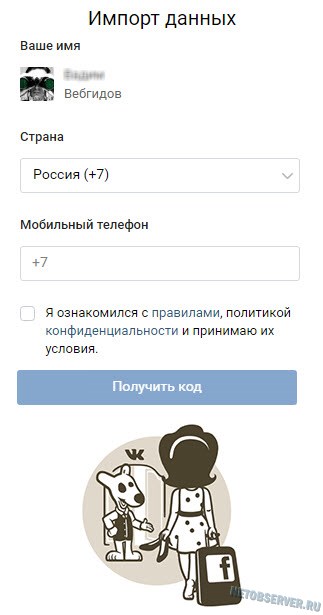 Здесь вы можете запретить рекламодателям использовать информацию о вас для показа вам персонализированной рекламы. Вы также можете редактировать категории интересов (темы, которые, по мнению Facebook, вас интересуют и которые используются для показа вам персонализированной рекламы).
Здесь вы можете запретить рекламодателям использовать информацию о вас для показа вам персонализированной рекламы. Вы также можете редактировать категории интересов (темы, которые, по мнению Facebook, вас интересуют и которые используются для показа вам персонализированной рекламы).